1. Tạo Đầu Trang (Header) và Chân Trang (Footer): Mở văn bản Word cần chỉnh sửa. Chọn Insert trên thanh công cụ. Nhấn vào Header (Đầu trang) hoặc Footer (Chân trang). Chọn mẫu đầu trang hoặc chân trang có sẵn hoặc chọn Edit Header / Edit Footer để tự chỉnh sửa.Nhập nội dung mong muốn (ví dụ: tên tài liệu, tên tác giả, ngày tháng...). Nhấn Close Header and Footer hoặc nhấn phím Esc để thoát. 2. Đánh Số Trang: Mở văn bản Word.Chọn Insert > Page Number.Chọn vị trí đánh số trang:Top of Page (Trên đầu trang)Bottom of Page (Dưới chân trang)Page Margins (Lề trang)Current Position (Vị trí hiện tại của con trỏ)Chọn kiểu đánh số trang mong muốn.Nếu cần định dạng số trang, nhấn vào Format Page Numbers và điều chỉnh theo yêu cầu.Nhấn OK để hoàn tất.
Hãy nhập câu hỏi của bạn vào đây, nếu là tài khoản VIP, bạn sẽ được ưu tiên trả lời.

1. WPS (Wi-Fi Protected Setup): WPS là tính năng giúp bạn dễ dàng kết nối thiết bị với mạng Wi-Fi mà không cần nhập mật khẩu dài dòng. Bạn chỉ cần nhấn nút WPS trên router và trên thiết bị, hoặc nhập mã PIN ngắn để kết nối tự động. Tính năng này đặc biệt hữu ích khi bạn không muốn nhập mật khẩu phức tạp nhiều lần.
2. Wi-Fi Direct: Wi-Fi Direct cho phép các thiết bị kết nối trực tiếp với nhau mà không cần thông qua một điểm truy cập hoặc router. Tính năng này tạo ra một mạng ngang hàng (peer-to-peer) tạm thời để chia sẻ dữ liệu hoặc thiết lập các kết nối nhanh chóng giữa các thiết bị. Đây là một giải pháp tiện lợi khi bạn muốn kết nối thiết bị một cách nhanh chóng mà không cần mạng Wi-Fi chung.

Sao chép khối văn bản thì có thể chọn phím tắt trên bàn phím để sao chép được con nhé!

# Nhập số tự nhiên n n = int(input("Nhập số tự nhiên n: ")) # Khởi tạo giá trị tổng S S = 0 # Khởi tạo biến i để tính các phân số 1/2^i i = 0 # Dùng vòng lặp while để tính tổng S while i <= n: S += 1 / (2 ** i) i += 1 # Tăng i lên 1 ở mỗi vòng lặp # In ra kết quả print(f"Tổng S là: {S}") Giải thích chương trình:

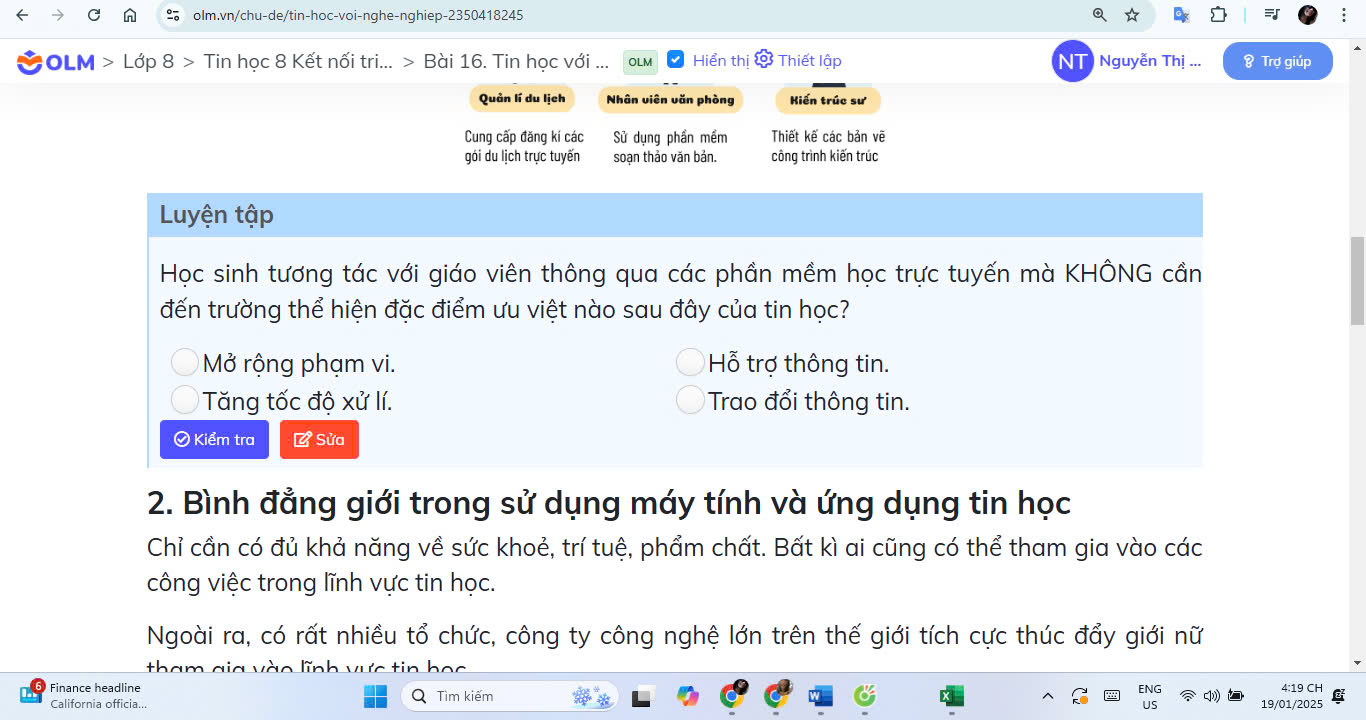
Olm chào em, với dạng này em cần làm từng câu, sau đó nhấn vào kiểm tra, em cứ làm như vậy cho đến khi hết toàn bộ số câu hỏi tức là em đã nộp bài rồi em nhé.

Olm chào em, để có nhiều sao học tập và thăng hạng trên Olm em cần chịu khó học và rèn luyện trên Olm. Các bài học bài luyện cần đạt kết quả xuất sắc để được thưởng sao học tập của Olm. Căn cứ vào kết quả học tập đó, Olm sẽ thưởng xu cho những bạn top đầu. Em có thể dùng xu để đổi ra quà và các hiện vật độc và đẹp của Olm em nhé.

Để nhập hàm trực tiếp vào ô tính trong Microsoft Excel (hoặc các phần mềm bảng tính khác), bạn làm theo các bước sau: Các bước nhập hàm vào ô tính: Chọn ô muốn nhập hàm: Di chuyển con trỏ chuột và nhấp vào ô mà bạn muốn nhập hàm (ví dụ: ô B2). Nhập dấu "=": Để bắt đầu nhập một hàm, bạn phải gõ dấu = vào ô đó. Dấu "=" báo cho Excel biết rằng bạn sẽ nhập một hàm hoặc công thức. Nhập tên hàm: Sau dấu "=" bạn nhập tên của hàm muốn sử dụng. Ví dụ, nếu bạn muốn tính tổng, bạn sẽ nhập SUM. Nhập đối số (tham số) của hàm: Sau khi nhập tên hàm, bạn sẽ mở dấu ngoặc đơn "(" và nhập các đối số của hàm. Đối số có thể là các ô tính, số liệu cụ thể, hoặc phạm vi ô mà hàm cần sử dụng. Ví dụ, với hàm SUM, nếu bạn muốn tính tổng của các ô từ A1 đến A5, bạn sẽ nhập SUM(A1:A5). Nhấn Enter: Sau khi nhập hàm và các đối số, bạn nhấn Enter để Excel thực hiện phép tính và hiển thị kết quả trong ô bạn đã chọn. Ví dụ minh họa: Nếu bạn muốn tính tổng của các ô từ A1 đến A5, bạn làm như sau: Chọn ô bạn muốn hiển thị kết quả (ví dụ B1). Nhập dấu =. Nhập tên hàm: SUM. Nhập đối số: A1:A5. Kết quả sẽ là: =SUM(A1:A5), sau đó nhấn Enter. Excel sẽ tính tổng của các giá trị trong phạm vi A1 đến A5 và hiển thị kết quả trong ô mà bạn đã chọn (B1). Lưu ý: Bạn có thể sử dụng nhiều hàm khác nhau như AVERAGE, MAX, MIN, IF, và nhiều hàm khác tùy thuộc vào nhu cầu tính toán của bạn. Hãy chắc chắn rằng bạn nhập đúng cú pháp của hàm (ví dụ: dấu ngoặc, dấu phẩy giữa các đối số, v.v.). Hy vọng các bước trên sẽ giúp bạn dễ dàng nhập hàm vào ô tính trong Excel!
Để nhập hàm trực tiếp vào ô tính trong Microsoft Excel (hoặc các phần mềm bảng tính khác), bạn làm theo các bước sau: Các bước nhập hàm vào ô tính: Chọn ô muốn nhập hàm: Di chuyển con trỏ chuột và nhấp vào ô mà bạn muốn nhập hàm (ví dụ: ô B2). Nhập dấu "=": Để bắt đầu nhập một hàm, bạn phải gõ dấu = vào ô đó. Dấu "=" báo cho Excel biết rằng bạn sẽ nhập một hàm hoặc công thức. Nhập tên hàm: Sau dấu "=" bạn nhập tên của hàm muốn sử dụng. Ví dụ, nếu bạn muốn tính tổng, bạn sẽ nhập SUM. Nhập đối số (tham số) của hàm: Sau khi nhập tên hàm, bạn sẽ mở dấu ngoặc đơn "(" và nhập các đối số của hàm. Đối số có thể là các ô tính, số liệu cụ thể, hoặc phạm vi ô mà hàm cần sử dụng. Ví dụ, với hàm SUM, nếu bạn muốn tính tổng của các ô từ A1 đến A5, bạn sẽ nhập SUM(A1:A5). Nhấn Enter: Sau khi nhập hàm và các đối số, bạn nhấn Enter để Excel thực hiện phép tính và hiển thị kết quả trong ô bạn đã chọn. Ví dụ minh họa: Nếu bạn muốn tính tổng của các ô từ A1 đến A5, bạn làm như sau: Chọn ô bạn muốn hiển thị kết quả (ví dụ B1). Nhập dấu =. Nhập tên hàm: SUM. Nhập đối số: A1:A5. Kết quả sẽ là: =SUM(A1:A5), sau đó nhấn Enter. Excel sẽ tính tổng của các giá trị trong phạm vi A1 đến A5 và hiển thị kết quả trong ô mà bạn đã chọn (B1). Lưu ý: Bạn có thể sử dụng nhiều hàm khác nhau như AVERAGE, MAX, MIN, IF, và nhiều hàm khác tùy thuộc vào nhu cầu tính toán của bạn. Hãy chắc chắn rằng bạn nhập đúng cú pháp của hàm (ví dụ: dấu ngoặc, dấu phẩy giữa các đối số, v.v.). Hy vọng các bước trên sẽ giúp bạn dễ dàng nhập hàm vào ô tính trong Excel!